在视频查看器应用程序查看图像序列
介绍如何使用视频查看器应用程序查看图像序列,并提供有关配置应用程序的信息。
在视频查看器应用程序中打开数据
中查看多切片容量数据视频查看器.
将图像序列加载到MATLAB®工作区。对于本例,从文件中加载MRI数据mristack.mat,已包含在imdata文件夹中。这将创建一个名为mristack在你的工作空间。这个变量是一个包含大脑MRI图像的21个灰度帧的数组。每个帧是一个256 * 256的数组uint8数据。
负载mristack
Mristack 256x256x21 1276256 uint8
点击视频查看器在应用程序库中选择从工作区导入选项。你也可以打电话implay,指定图像序列变量的名称作为参数。
implay (mristack)
视频查看器打开,显示图像序列的第一帧。请注意视频查看器在窗口底部显示有关图像序列的信息,例如每帧的大小和帧的总数。
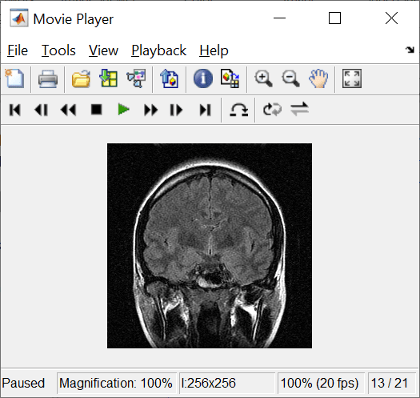
使用回放控件探索图像序列
若要以动画形式查看图像序列或视频,请单击“播放”按钮![]() 在“回放”工具栏中,选择玩,或按P或者空格键。默认情况下,视频查看器向前播放图像序列,一次播放整个图像序列,但您可以通过本表所述的多种方式查看图像序列中的帧。当你看一个图像序列时,视频查看器更新窗口底部的状态栏。
在“回放”工具栏中,选择玩,或按P或者空格键。默认情况下,视频查看器向前播放图像序列,一次播放整个图像序列,但您可以通过本表所述的多种方式查看图像序列中的帧。当你看一个图像序列时,视频查看器更新窗口底部的状态栏。
| 查看选项 | 播放控制 | 键盘快捷键 |
|---|---|---|
| 指定播放图像序列的方向。 | 点击回放模式按钮 |
一个 |
| 反复查看序列。 | 点击“重复”按钮 |
R |
| 跳转到序列中的特定帧。 | 单击跳转到按钮 |
J |
| 停止这个序列。 | 点击停止按钮 |
年代 |
| 逐帧浏览序列,或跳转到序列的开头或结尾(倒带)。 | 单击其中一个导航按钮 |
箭头键向上翻页/下一页 l(最后一帧)F(第一帧) |
更仔细地检查框架
视频查看器金宝app支持工具菜单和工具栏中列出的几个工具,您可以使用这些工具更仔细地检查图像序列中的帧。
| 查看选项 | 播放控制 |
|---|---|
| 放大或缩小图像,并平移以改变视图。 | 单击其中一个缩放按钮 |
| 详细检查当前帧的一个区域。 | 单击像素区域按钮 |
| 导出帧到图像查看器 | 单击导出到图像工具按钮 |
指定帧速率
若要降低或增加回放速率,请选择帧率从回放菜单,或使用键盘快捷键T.“帧速率”对话框显示源的帧速率,允许您更改其速率视频查看器播放图像序列或视频,并显示实际播放速率。的回放速度帧数是这个吗视频查看器每秒处理数。

如果要提高实际回放速率,但系统的硬件无法跟上所需的速率,请选择允许帧掉落,以达到所需的播放速率复选框。此参数启用视频查看器通过丢帧来实现播放速率。选择此选项时,“帧速率”对话框将显示几个附加选项,可用于指定最小和最大刷新率。如果你的硬件允许,提高刷新率以实现更流畅的播放。但是,如果您为刷新率指定了一个小范围,计算的帧重放计划可能会导致不稳定的重放,并会出现警告。
指定Colormap
若要指定要应用于强度值的颜色映射,请选择Colormap从“工具”菜单,或使用键盘快捷键C.视频查看器显示一个允许您更改颜色映射的对话框。
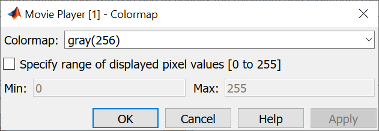
使用Colormap参数指定特定的颜色映射。
如果您知道像素值不使用整个数据类型范围,则可以选择指定显示像素值的范围复选框并输入数据的范围。对话框根据像素值的数据类型自动显示范围。
获取有关图像序列的信息
单击“视频信息”按钮,查看图像数据的基本信息![]() 在工具栏或选择中视频信息从“工具”菜单。视频查看器显示一个包含图像序列基本信息的对话框,如每帧的大小、帧速率和帧总数。
在工具栏或选择中视频信息从“工具”菜单。视频查看器显示一个包含图像序列基本信息的对话框,如每帧的大小、帧速率和帧总数。
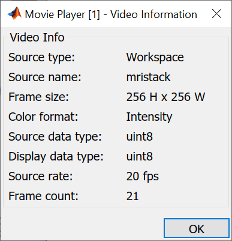
配置视频查看器App
“配置”对话框允许您更改播放器的外观和行为。若要打开“配置”对话框,请选择文件>配置>编辑.若要加载预先存在的配置集,请选择文件>配置>负载.
“配置”对话框包含四个选项卡:“核心”、“源”、“视觉效果”和“工具”。在每个选项卡上,选择一个类别,然后单击Properties查看配置设置。
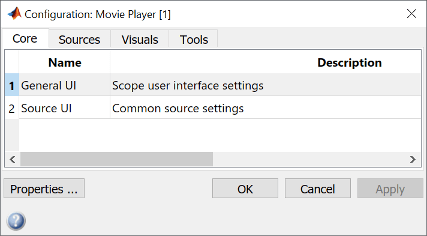
下表列出了每个窗格中每个类别的可用选项。
| 窗格 | 选择类别 | 选项描述 |
|---|---|---|
| 核心 | 普通用户界面 | 显示完整路径复选框—选中将在标题栏中显示视频数据源的完整路径。默认情况下,视频查看器在标题栏中显示缩短的名称。 |
| 核心 | 源的用户界面 | 键盘命令尊重回放模式复选框-选择使键盘快捷键知道您的播放模式选择。如果清除此复选框,则键盘快捷键将表现为回放模式设置为向前玩而且重复设置为 最近使用的资源列表参数中列出的源的数量文件菜单。 |
| 来源 | 金宝app | 如果未打开金宝app,则加载Simulink模型复选框-必须安装Simulink。金宝app 连接范围选择:—仅限信号线或信号线和块。您必须安装Simulink。金宝app |
| 来源 | 文件 | 默认打开文件路径参数-指定单击时在“连接到文件”对话框中显示的目录文件>打开. |
| 来源 | 工作空间 | 没有与此选项相关的选项。 |
| 视觉效果 | 视频 | 没有与此选项相关的选项。 |
| 工具 | 图像工具 | 为每次导出打开新的图像工具窗口复选框-打开一个新的图像查看器对于每个导出的帧。 |
| 工具 | 像素区域 | 没有与此选项相关的选项。 |
| 工具 | 图像导航工具 | 没有与此选项相关的选项。 |
| 工具 | 工具集 | 没有与此选项相关的选项。 |
保存图像查看器应用程序配置设置
若要保存配置设置以供将来使用,请选择文件>配置设置>另存为.
请注意
默认情况下,视频查看器使用文件中的配置设置implay.cfg.如果要将配置设置存储在此文件中,则应首先创建该文件的备份副本。
